Bildern Sie Fotos in 3D-Animationen mit Photoshop

Wir alle haben einen großen Laden von Erinnerungen, die als Fotos genommen werden, und es ist großartig, erinnern zu können. Aber was wäre, wenn Sie einen Schritt weiter gehen könnten und diesen noch ein wenig Leben hinzugefügt werden könnten? Foto-Editoren. Nehmen wir in diesen Tagen nur das.
Photoshop. Erlaubt es uns, Fotos Tiefe hinzuzufügen, sogar die Animation der Ergebnisse, um wirklich frische Luft in unsere alten Standalben zu atmen. Zu diesem Zweck benutze ich ein einfaches altes Foto von einem Urlaub für dieses Tutorial.
01. Wählen Sie das richtige Foto aus
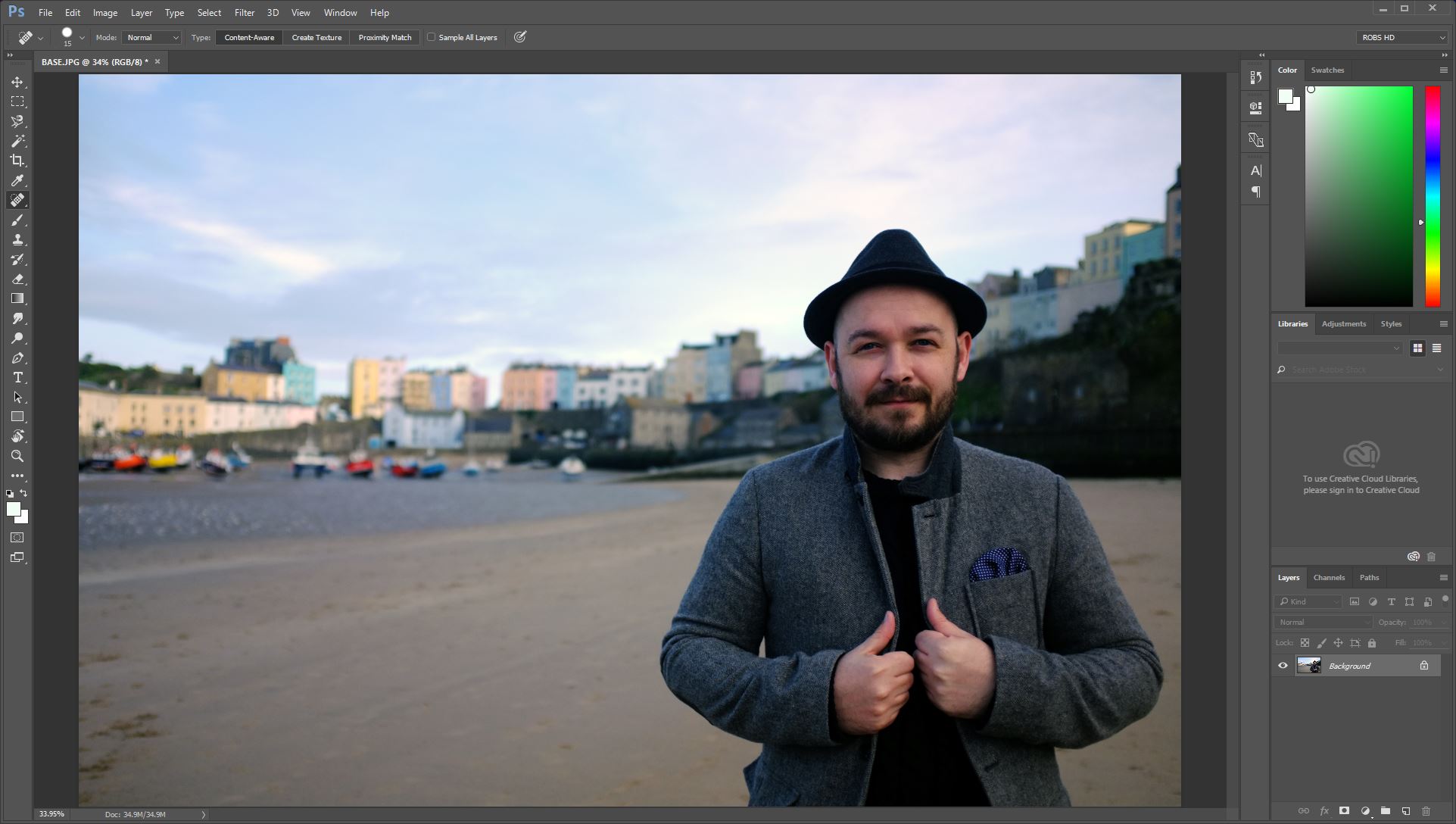
Ich habe ein Foto gewählt, das ihn offensichtlicher macht, da ich durch das Tutorial fortschritt, aber viele Schüsse können funktionieren. Ich schlage vor, auf einen mit einem deutlichen Tiefenbereich zu zielen, wie Mine, das eine Trennung zwischen Vordergrund und Hintergrund hat. Sie können nur Schüsse mit mehr Tiefenebenen verwenden, um den Prozess für jeden wiederholen. Klicken Sie auf das Symbol Layer Lock-Symbol, damit Sie damit arbeiten können.
02. Maskieren Sie den Vordergrund
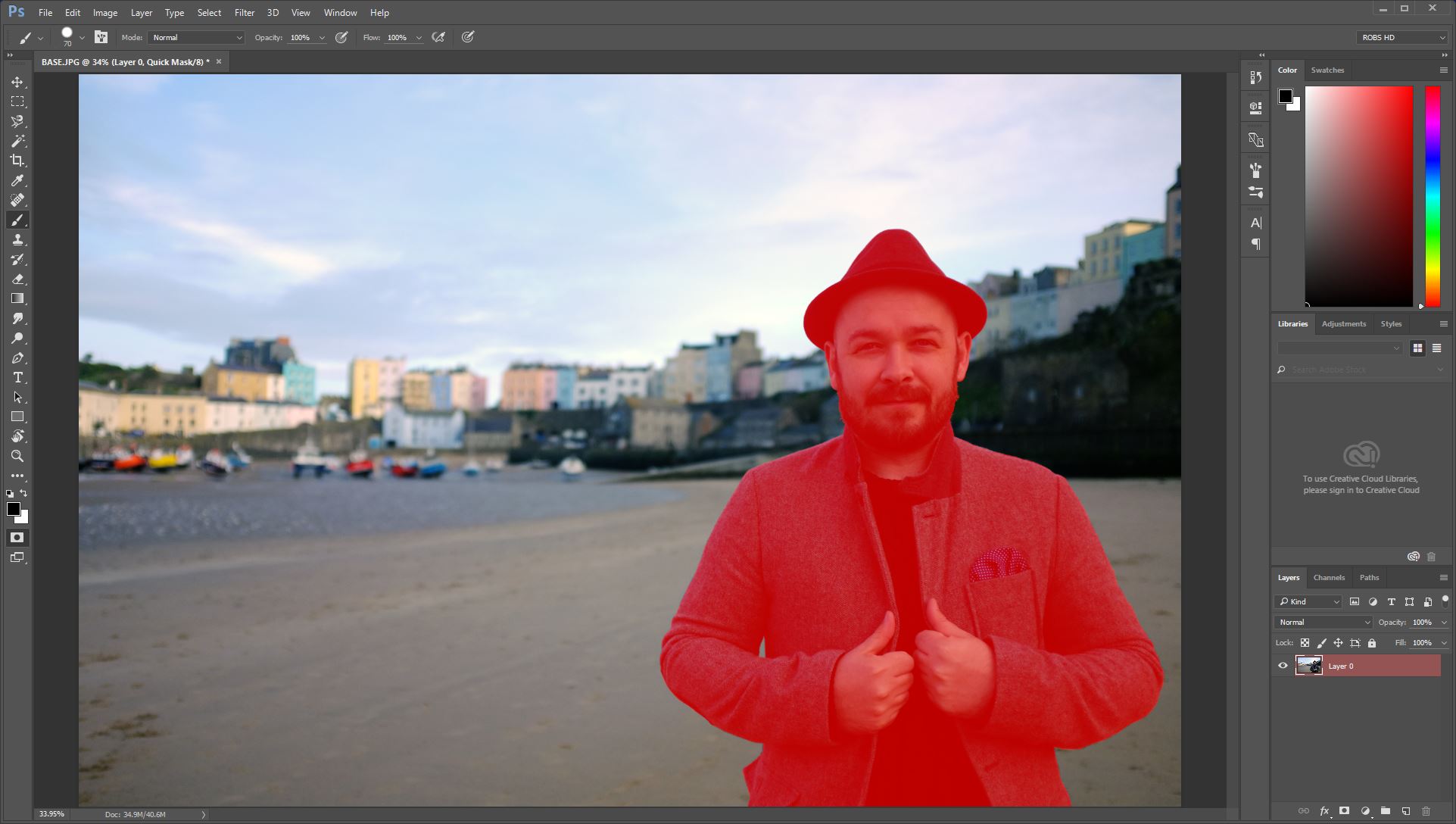
Der erste Schritt besteht darin, das Subjekt des Vordergrundes abzudecken. Die Mittel, die Sie dazu verwenden, sind nicht wichtig, was Sie konzentrieren müssen, ist eine saubere Maske, die keine Details verpasst. Ich habe das Bürstenwerkzeug verwendet, um meine manuell zu malen, aber das magnetische Lasso-Tool ist eine gute Option. Vergessen Sie nicht, abhängig von Ihrem Thema können Sie möglicherweise nach Farbbereich auswählen oder das Zauberstabwerkzeug verwenden.
03. Vordergrundelement ausblenden
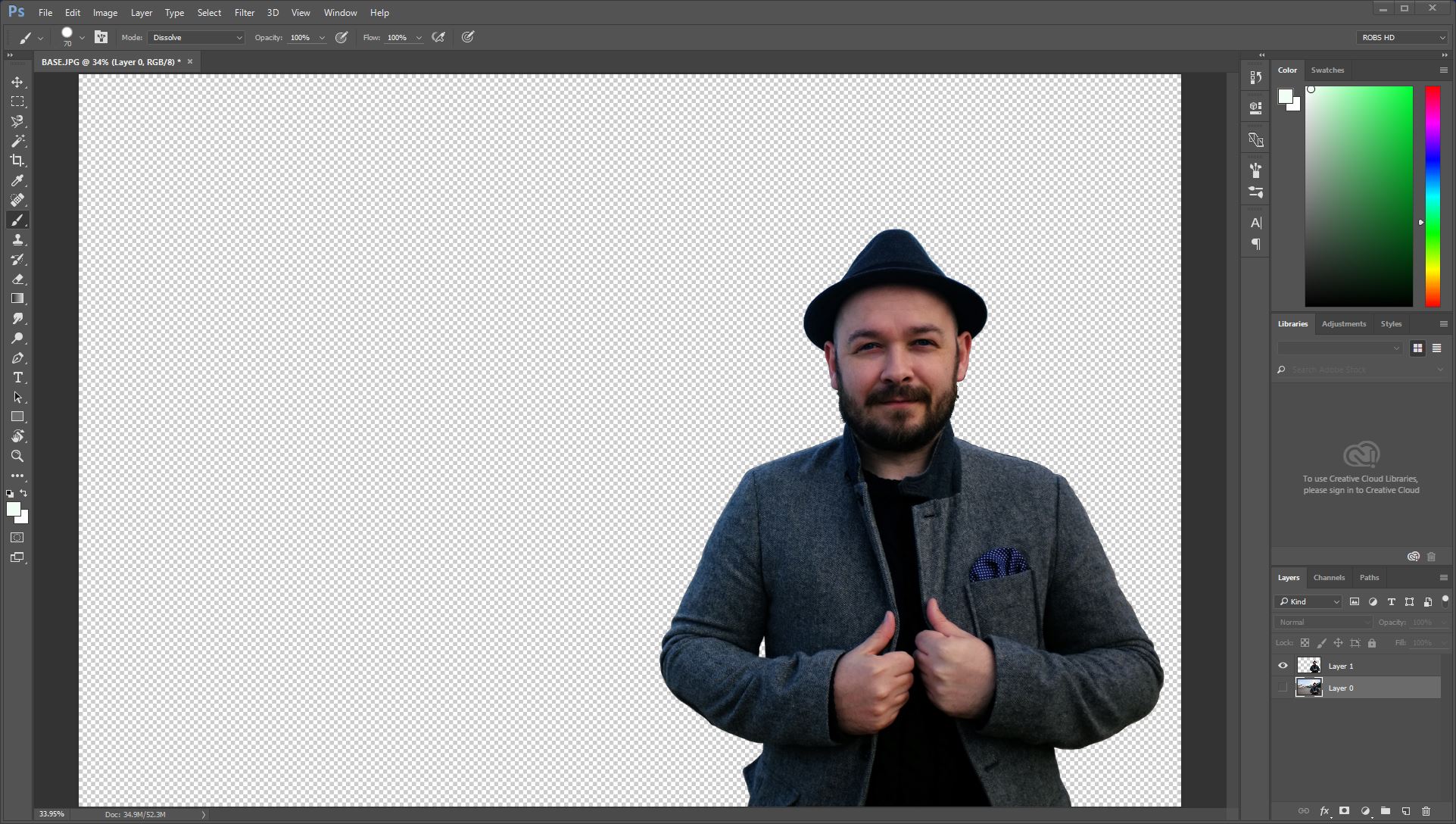
Kopieren Sie diese Auswahl auf eine neue Ebene, indem Sie einfach schlagen Strg + J. , die die frische Kopie an demselben Ort verlassen, bevor Sie auf das Symbol des Ebenensymbols klicken, um es zu verbergen. Das einzige, worauf hier zu sehen ist, ist, ob der Vordergrund oder der Hintergrund kopiert wird. Wenn nötig, invertieren Sie Ihre Auswahl mit dem Schlagen Strg + Shift + I , vor dem Kopieren. Hier sehen Sie die eingefügte Kopie.
04. Füllen Sie den Hintergrund aus
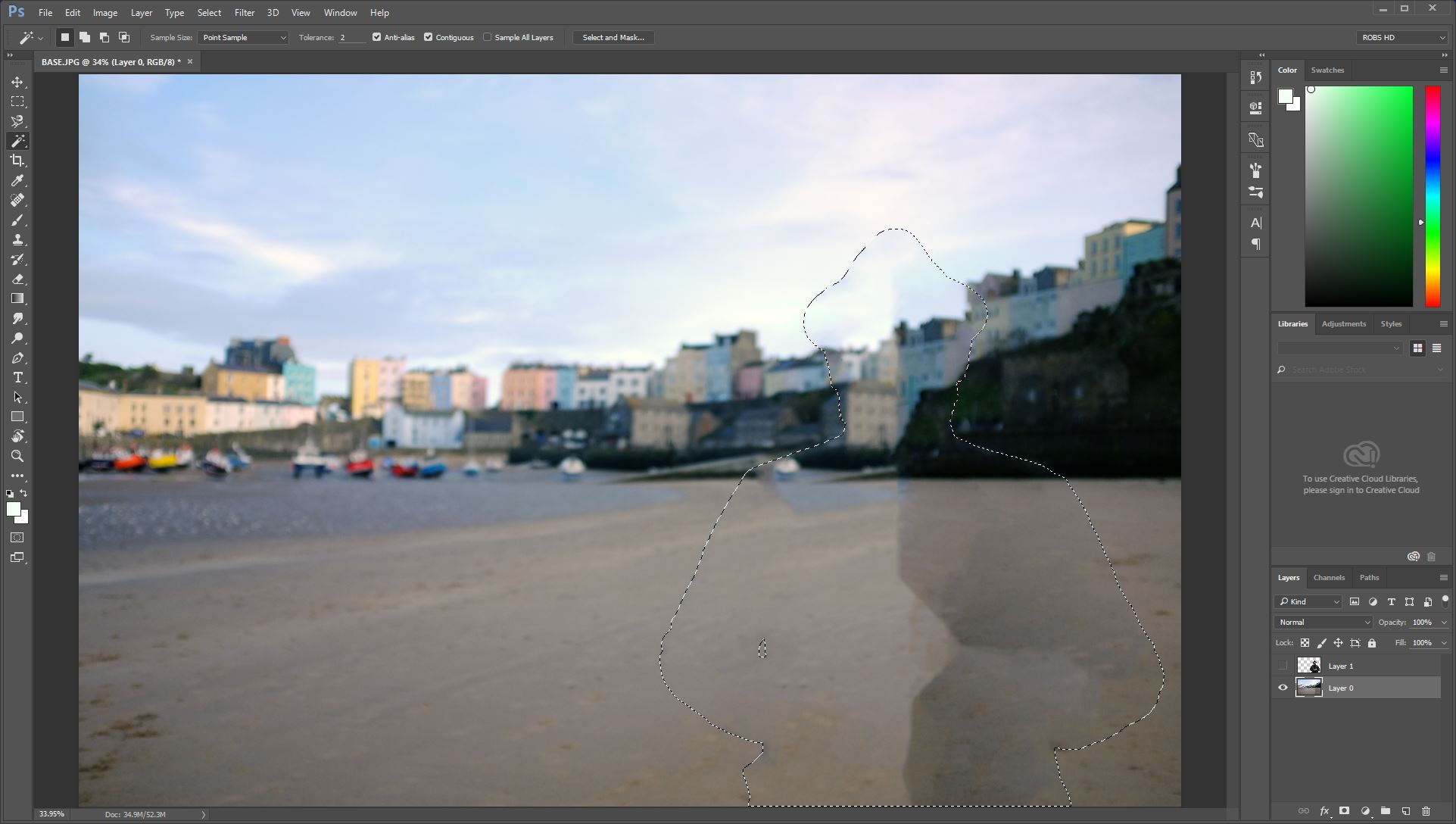
Stellen Sie mit Ihrer Kopie versteckt sicher, dass Ihre Hintergrundebene aktiv ist, und klicken Sie dann auf Strg + Shift + D um Ihre ursprüngliche Maske zu wählen. Dann klick Umschalt + F5 den Fülldialog öffnen. Wählen Sie aus dem Inhaltsmenü die Option Inhalte aufmerksam. Dies wird versuchen, die Auswahl basierend auf den umgebenden Umgebungsbereichen des Bildes zu füllen.
05. Aufgeräumt Hintergrund
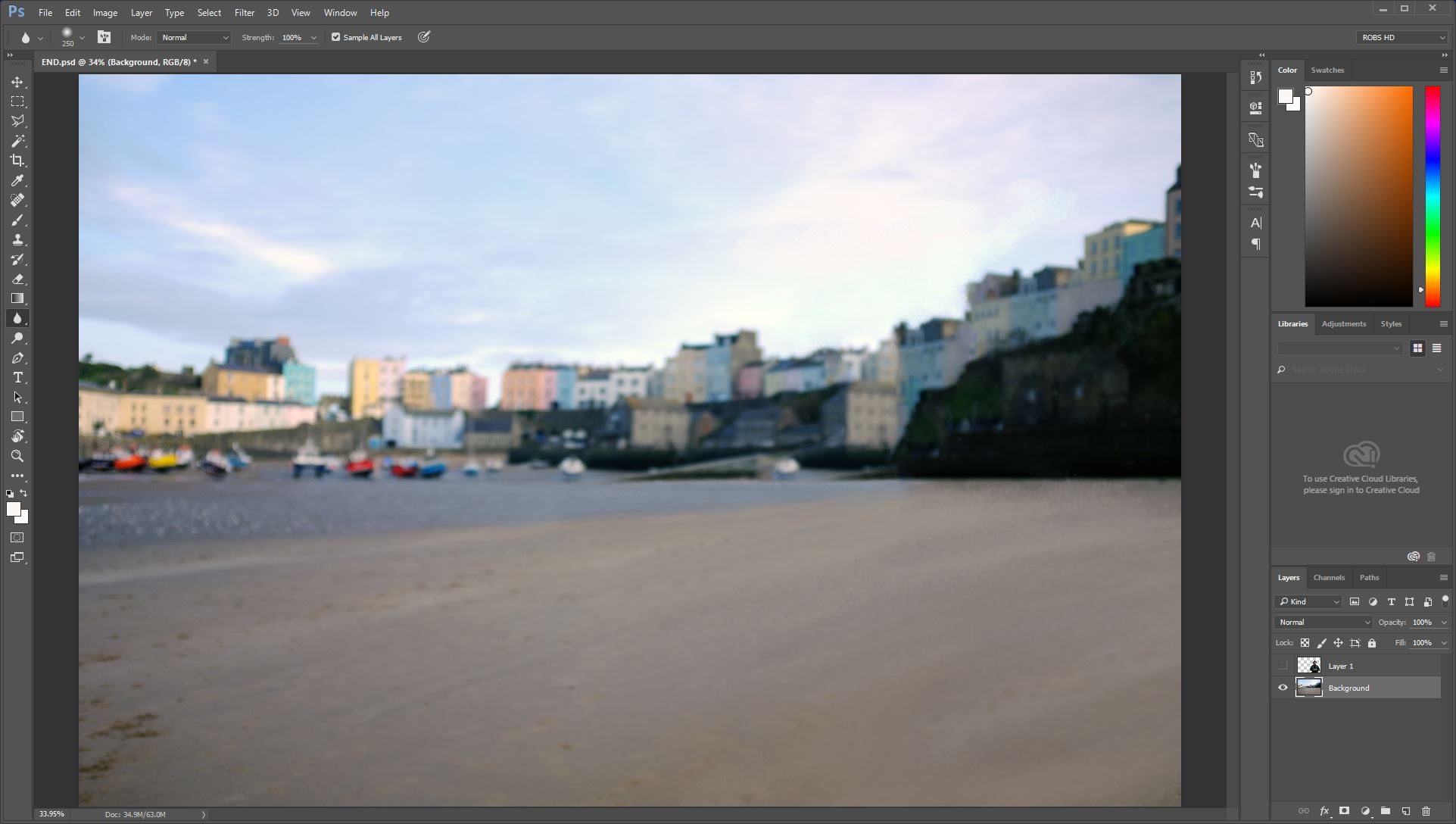
Die Ergebnisse der Füllung können variieren und meine braucht etwas Arbeit. Wenn Sie aufgeräumte Bereiche von Ihnen benötigen, empfehle ich das Klonstempel-Werkzeug und / oder die Heilpinsel. Dies kann mit den Auswahl artefakten problemlos umgehen.
- 85 Brillante Photoshop-Tutorials
Wenn Sie Probleme haben, konzentrieren Sie sich dann auf Ihre Bemühungen, nur in Ihre Auswahl, da sie die Bereiche sind, die sehen könnten, sobald Sie animieren.
06. Video-Timeline erstellen
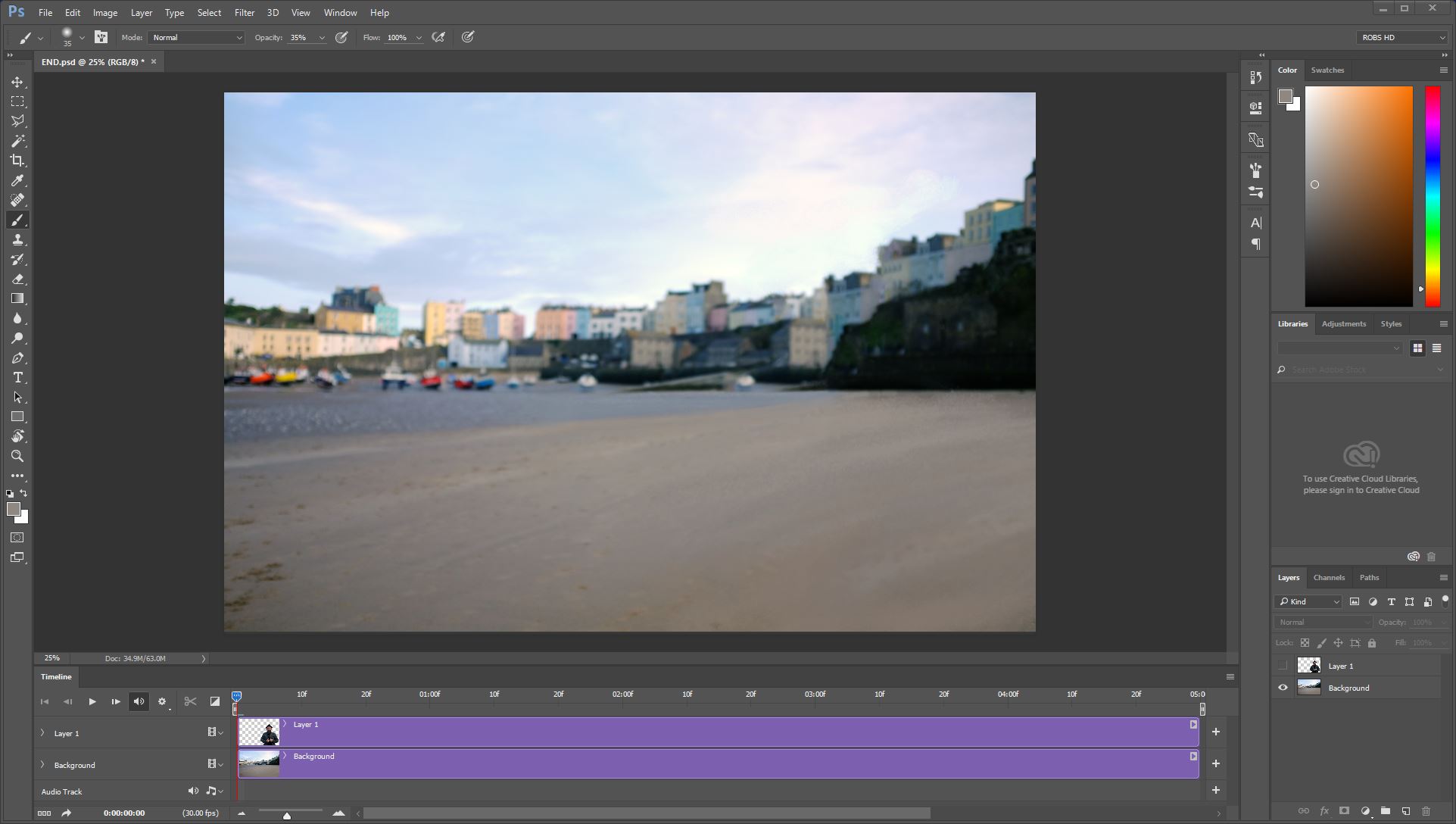
Wenn wir darauf vorbereitet sind, können Sie zum Fenstermenü gehen und die Option Timeline überprüfen. Eine leere Zeitleiste wird angezeigt. Klicken Sie dazu auf die Schaltfläche Video Timeline erstellen, und Ihre Ebenen werden jeweils auf einem eigenen separaten Abschnitt der Timeline angezeigt. Die Standardlänge ist auf 5 Sekunden eingestellt, was für unsere Zwecke in Ordnung ist und automatisch an den verfügbaren Speicherplatz montiert ist.
07. Vorschau das Bild

Wenn Sie auf das rechte Pfeilsymbol neben der Layer-Vorschau auf der Timeline klicken, zeigt es die Elemente, die Sie animieren können. Wir konzentrieren uns auf die Position, mit der Sie beginnen können. Klicken Sie auf dem Rahmen 0 auf das Diamond-Symbol, neben der Wortposition. Dies ist die Schaltfläche Keyframe hinzufügen. Gehen Sie nun zum letzten Rahmen, schlagen Sie V. und ziehen Sie die Ebene nach links (ich habe die Schicht mit mir in IT verwendet). Ein Keyframe wird automatisch hinzugefügt. Drücken Sie die Wiedergabetaste, um sicherzustellen, dass Ihre Positionsänderung aufgezeichnet wurde.
08. Maßstab anpassen

Der Hintergrund bietet keine Optionen für die Skalierung, die wir benötigen, also in der Ebenenpalette, klicken Sie mit der rechten Maustaste auf ihn und konvertieren Sie sie in ein intelligentes Objekt. In der Timeline haben Sie jetzt eine Transformationsoption. Bei Frame 0 Fügen Sie wie zuvor einen Keyframe hinzu. Gehen Sie dann zum letzten Frame, skalieren Sie das intelligente Objekt hoch und fügen Sie einen neuen Keyframe hinzu. Drücken Sie PLAY, um die Ergebnisse anzuzeigen.
09. Finishing-Akzente.

Wenn Sie mit einem Aspekt nicht zufrieden sind, gehen Sie zum entsprechenden Keyframe, ändern Sie die Skala oder die Position, und klicken Sie dann auf die Stoppuhr neben der Spur, um den Keyframe zu überschreiben. Eine weitere Option, die Sie haben, besteht darin, Elemente einzuführen, die nicht im Originalfoto waren. Behandeln Sie dies wie bei anderen Photoshop-Task und fügen Sie den neuen Inhalt auf die eigene Ebene ein und animieren Sie denselben Werkzeugen entsprechend.
10. Speichern und exportieren
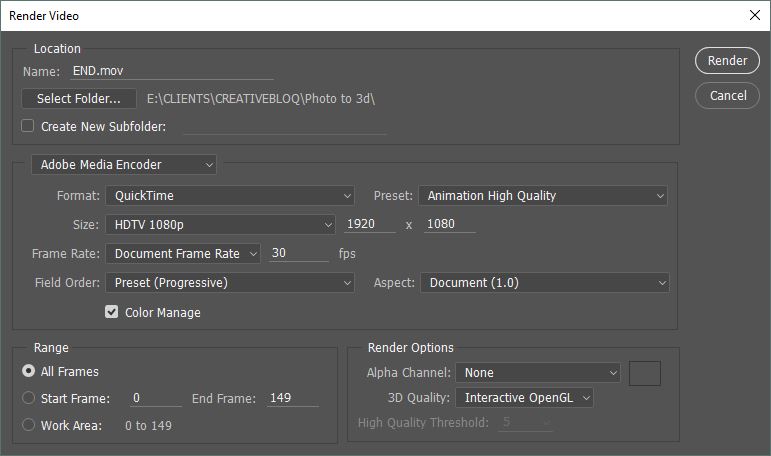
So speichern Sie Ihr Video zur Verwendung anderswo, klicken Sie auf Datei / Exportieren / Speichern als Video. In dem Dialog, der öffnet, wählen Sie ein geeignetes Format. Ich habe mich für eine QuickTime-Datei in voller HD-Auflösung entschieden, die zufällig kleiner als das ursprüngliche Foto war. Natürlich, wenn Sie möchten, können Sie Ihre Artikel in ein Dokument von 1920 x 1080 einfügen, um mit zu beginnen.
Dann ist das alles, was übrig bleibt, einen Ort für das Video einstellen und die Render-Taste drücken ...
Zum Thema passende Artikel:
- So nehmen Sie Ihr Vektor-Logo von 2D nach 3D
- Das unglaubliche Wacom-Tablet, das auch ein 3D-Scanner ist
- Der digitale Künstleranleitung zum Umschalten von Mac an Windows
wie man - Die beliebtesten Artikel
Führen Sie freie und schnelle Anwendertests mit UserLoke
wie man Sep 11, 2025Bild: Getty Images Annahmen sind schlecht für das Geschäft. Sie sind schlecht, weil wir von Natur aus, dass wir von..
Erstellen Sie Ihren eigenen kalligraphischen Pinsel in Illustrator
wie man Sep 11, 2025Eines der besten Dinge über Illustrator ist die Fähigkeit, Ihre eigenen Pinsel zu erstellen. Sie finden einige erstaunliche kos..
Wie man bunte Animationskunst in Photoshop malt
wie man Sep 11, 2025Während dieses Photoshop-Tutorials werde ich über mehrere Schlüsselkonzepte gehen, die ich als Illustrator verwende. Ich werde..
Fashion Flexible Layouts mit CSS-Gitter
wie man Sep 11, 2025CSS-Gitter ist ideal zum Erstellen von zweiachsigen Layouts von Zeilen und Spalten. Die Syntax ist einfach und macht das Seitenla..
Erstellen einer Meteor-Dusche in 3ds max
wie man Sep 11, 2025Wenn Sie eine 3D-Meteor-Dusche für eine Szene oder ein Projekt machen möchten, können Sie einen photorealistischen Meteor-Dusc..
Modellierung Komplexe Geometrie: 5 Top-Tipps
wie man Sep 11, 2025Während meiner jahrelangen Erfahrung, der Arbeiten in Videospielstudioeinstellungen und Lehre 3D Art. Um junge K�..
Erstellen Sie 3D-Kleidung mit realistischen Falten und Falten
wie man Sep 11, 2025Die Erstellung realistischer virtueller Kleidung ist eine der anspruchsvollsten Aufgaben seit der Innovation der CG-Animation. Kl..
Prototyp Eine Floating-Aktionstaste in Pixate
wie man Sep 11, 2025Mit Pixate können Sie schnell prototype interaktive mobile Mobiles, die auf Android- und iOS-Geräten in der Vorschau angezeigt werden können. In diesem Tutorial werden wir es verwenden, um..
Kategorien
- AI & Machine Learning
- AIRPODS
- Amazon
- Amazon Alexa & Amazon Echo
- Amazon Alexa & Amazon Echo
- Amazonas Feuerfernseher
- Amazon Prime Video
- Android
- Android-Telefone & Tablets
- Android Phones & Tablets
- Android TV
- Apfel
- Apple App Store
- Apple Homekit & Apple HomePod
- Apple Music
- Apple TV
- Apple Watch
- Apps & Web-Apps
- Apps & Web Apps
- Audio
- Chromebook & Chrome OS
- Chromebook & Chrome OS
- Chromecast
- Cloud & Internet
- Cloud & Internet
- Cloud Und Internet
- Computerhardware
- Computerverlauf
- Schnurschneiden & Streaming
- Cord Cutting & Streaming
- Discord
- Disney +
- DIY
- Electric Vehicles
- Ereader
- Grundlagen
- Explainers
- Spielen
- General
- Gmail
- Google Assistant & Google Nest
- Google Assistant & Google Nest
- Google Chrome
- Google Docs
- Google Drive
- Google Maps
- Google Play Store
- Google-Blätter
- Google-Folien
- Google TV
- Hardware
- HBO MAX
- Wie Man
- Hulu
- Internet Slang & Abkürzungen
- IPhone & IPad
- Kindle
- Linux
- Mac
- Wartung Und Optimierung
- Microsoft Edge
- Microsoft Excel
- Microsoft Office
- Microsoft Outlook
- Microsoft PowerPoint
- Microsoft-Teams
- Microsoft Word
- Mozilla Firefox
- Netflix
- Nintendo-Schalter
- Paramount +
- PC-Gaming
- Peacock
- Fotografie
- Photoshop
- Playstation
- Datenschutz & Sicherheit
- Privacy & Security
- Privatsphäre Und Sicherheit
- Produkt-Roundups
- Programming
- Raspberry Pi
- Roku
- Safari
- Samsung-Telefone & Tablets
- Samsung Phones & Tablets
- Slack
- Smart Home
- Snapchat
- Social Media
- Space
- Spotify
- Zunder
- Fehlerbehebung
- TV
- Videospiele
- Virtual Reality
- VPNs
- Webbrowser
- WIFI & Router
- WiFi & Routers
- Windows
- Windows 10
- Windows 11
- Windows 7
- Xbox
- YouTube & YouTube TV
- YouTube & YouTube TV
- Zoom
- Erklärer







